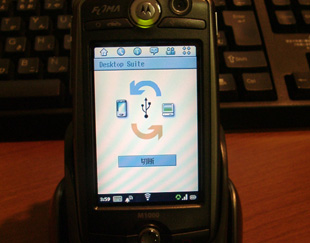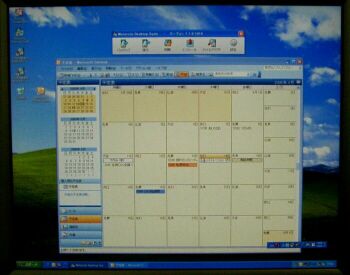ITmedia Mobile >
NTTドコモ >
「M1000」独特のメニュー体系を研究する(3/3 ページ)
» 2005年04月15日 01時14分 公開
[杉浦正武,ITmedia]
M1000は複数のアドレスを登録することが可能で、添付ファイル付きのメールも受信できる。ドキュメントビューワも備えているから、Word、Excel、PowerPoint、PDFなどのファイルをその場で展開して閲覧できる。
メールの選択受信も可能。具体的には、タイトルだけ受信して本文を後から受信する方式や、ファイル容量で制限するパターン、本文の行数で制限するパターンなどから選択できる。これらは、メニュー画面の「コントロールパネル」からたどることで設定できる。
そのコントロールパネルには、タブ右端の「ランチャー」からアクセスする。下画面には「Desktop Suite」というアイコンが見えているが、ここでM1000とPCを同期させることができる。
M1000はPCとメール、スケジュール、アドレス帳を同期させることができる。購入時にUSBケーブル付きのクレードルが同梱されているため、USBインタフェースでPCと接続して専用ユーティリティをインストールすればいい。
クレードルのくぼみにM1000を挿し込んだあと、上から止め金を「カチッ」とはめこんで固定すれば準備は完了。クレードル接続だけでは同期はスタートしないので、M1000の画面から「接続」を押してやる必要がある。
なお、今後は端末の遠隔ロック/遠隔データ消去機能も用意される予定。詳細は未定だが、遠隔操作用アプリをダウンロードして利用するイメージだという。操作自体は、「端末に向かってワン切りを繰り返す」といった手順になる見込みだ。
関連記事
- 写真で見るビジネスFOMA「M1000」
タッチパネルを中心とした独特の操作性はPDAライク。Windows Mediaを搭載しMP3やWMAの音楽再生、動画再生が可能な、“ビジネスコンシューマ”向けFOMAを写真でチェック。 - ターゲットは30代〜40代のビジネスマン〜ビジネスFOMA「M1000」
ついに登場したビジネスFOMA。想定するユーザーは「30〜40代のITリテラシーの高いビジネスマン」だという。ビジネス向けFOMAに必要な機能とは何か? ドコモがM1000で目指すところを探る。 - ドコモの新ISPサービス「mopera U」の真意は?
ドコモはFOMA向けISP「mopera U」を発表した。PHS向けとして縮小傾向にある「mopera」のFOMA版だが、これによりドコモの“固定市場への進出”も視野に入ってきた。 - ドコモ、海外でも使える無線LAN+フルブラウザFOMA「M1000」
ドコモが“海外で使える”ビジネスFOMA「M1000」を発表した。2.9インチのタッチスクリーン、Operaブラウザ、Bluetooth、メガピクセルカメラ、無線LAN機能を装備。iモードには未対応。 - 「M1000」に対する素朴な疑問
ドコモから“ビジネス機能全部入り”の端末が登場する。Motorola製の「M1000」だ。発表会に行ったスタッフに、素朴な疑問をぶつけてみた。
Copyright © ITmedia, Inc. All Rights Reserved.
SpecialPR
SpecialPR
アクセストップ10
2024年04月26日 更新
- 楽天モバイルのスマホが乗っ取られる事案 同社が回線停止や楽天ID/パスワード変更などを呼びかけ (2024年04月23日)
- シャープ、5月8日にスマートフォンAQUOSの新製品を発表 (2024年04月24日)
- スマホを携帯キャリアで買うのは損? 本体のみをお得に買う方法を解説 (2024年04月24日)
- Vポイントの疑問に回答 Tポイントが使えなくなる? ID連携をしないとどうなる? (2024年04月23日)
- 通信品質で楽天モバイルの評価が急上昇 Opensignalのネットワーク体感調査で最多タイの1位 (2024年04月25日)
- スマートグラス「Rokid Max 2」発表 補正レンズなくても視度調節可能 タッチ操作のリモコン「Rokid Station 2」も (2024年04月25日)
- Apple、5月7日に新型iPad発表か イベント表題は「何でもあり」、Apple Pencilのイラストも (2024年04月24日)
- ChatGPTのプロンプト入力をラクにする「カスタム指示」機能が便利 前提条件を事前に記入できる (2024年04月24日)
- モバイルSuicaで定期券を「あえて購入しない」理由:読者アンケート結果発表 (2024年04月23日)
- 中古スマホが突然使えなくなる事象を解消できる? 総務省が「ネットワーク利用制限」を原則禁止する方向で調整 (2024年04月25日)
最新トピックスPR


 同梱されているクレードル。ヒンジが付いており、ある程度傾けられる
同梱されているクレードル。ヒンジが付いており、ある程度傾けられる